Kako napraviti snimku zaslona na iPhoneu 12, 11, XS, XR, X, X, 8, 7 i ostale modele
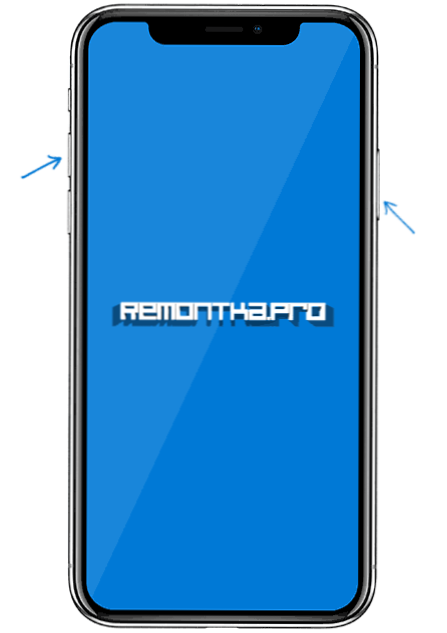
- 3174
- 472
- Donald Willms
Ako ste trebali slikati zaslon (snimka zaslona) na svom iPhoneu kako biste podijelili s nekim ili drugim ciljevima, to nije teško učiniti i, štoviše, postoji više od jednog načina za stvaranje takve slike.
U ovim uputama - detaljno o tome kako napraviti snimku zaslona na svim Apple iPhone modelima, uključujući iPhone 12, 11, XS, XR i X. Iste su metode prikladne za stvaranje slike zaslona na iPad tabletima. Cm. Također: 3 načina snimanja videozapisa s iPhone i iPad zaslona.
- Snimka zaslona na iPhoneu XS, XR i iPhone X
- iPhone 8, 7, 6s i prethodni
- IPhone snimke zaslona dvostrukim dodirom s leđa
- Pomoćni dodir
Kako napraviti snimku zaslona na iPhoneu 12, 11, xs, xr, x
Novi modeli telefona iz Applea, iPhone 12, 11 XS, XR i iPhone X, izgubili su gumb "Početna" (koji se koristi za prethodne modele za snimke zaslona), pa se metoda stvaranja malo promijenila.
Mnoge funkcije koje su dodijeljene gumbu "Početna" sada izvodi gumb za isključivanje (na desnom rubu uređaja), također se koristi za stvaranje snimki zaslona.
Za snimanje snimke zaslona na iPhoneu XS/XR/X, kliknite istovremeno gumb za uključivanje/isključivanje i gumb za povećanje glasnoće.
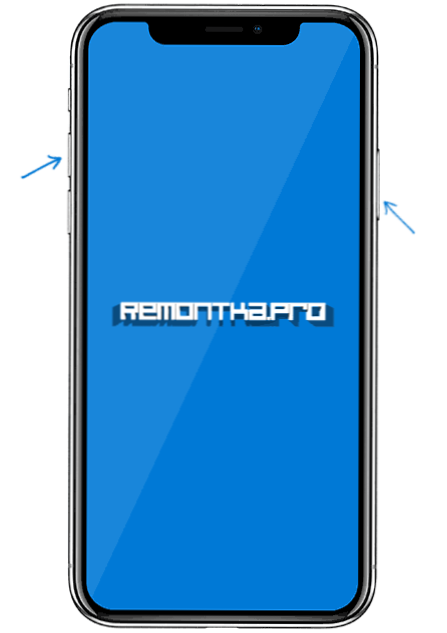
To nije uvijek moguće učiniti prvi put: Obično je lakše pritisnuti gumb za glasnoću za djelić sekunde kasnije (t.e. Nije sasvim u isto vrijeme s gumbom za napajanje), također, ako predugo držite gumb za BCL/OFF, tada se Siri može pokrenuti (dodijeljen je za držanje ovog gumba).
Ako odjednom ne uspijete, postoji još jedan način stvaranja slika zaslona koje su prikladne za iPhone 12, 11, XS, XR i iPhone X - AsisteveTouch, opisane kasnije u ovim uputama.
Stvaranje slike zaslona na iPhoneu 8, 7, 6s i drugima
Da biste stvorili snimku zaslona na iPhone modelima s gumbom "Početna", dovoljno je pritisnuti tipke "VKL -VoKl" istovremeno (na desnom licu telefona ili na vrhu na iPhone SE) i The Gumb "Početna" - ovo će raditi na zaključanom zaslonu i u aplikacijama na telefonu.
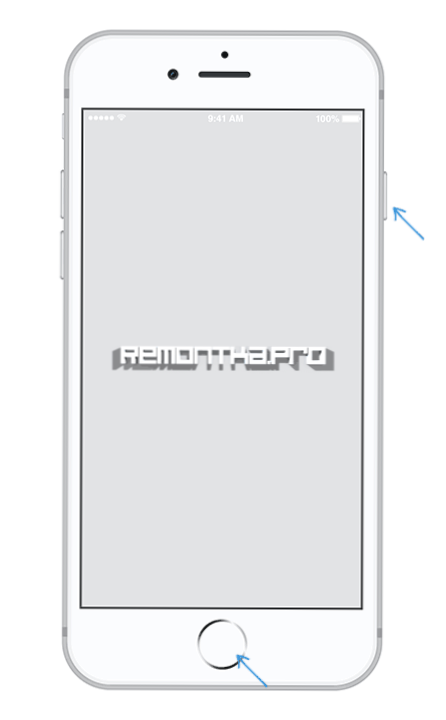
Kao i u prethodnom slučaju, ako ne dobijete istovremeno pritisnite, pokušajte pritisnuti i držati gumb VKL-ECHO i u djeliću sekunde da pritisnete gumb "Početna" (ja to osobno radim lakše).
Snimka zaslona pomoću asisteveTouch
Postoji način za stvaranje snimki zaslona i bez korištenja istodobnog pritiska fizičkih gumba za telefon - Funkcija AssiveTeTouch.
- Idite na postavke - Main - Univerzalni pristup i uključite AssiveTeTouch (bliže kraju popisa). Nakon uključivanja, na zaslonu će se pojaviti pomoćni izbornik.
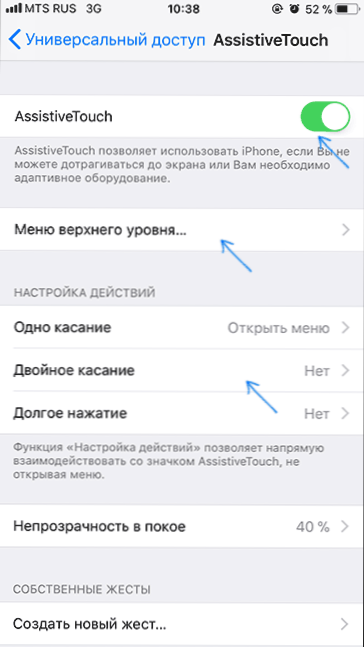
- U odjeljku "Pomoćni dodir" otvorite stavku izbornika "Gornja razina" i dodajte gumb "slika zaslona" na prikladno mjesto.
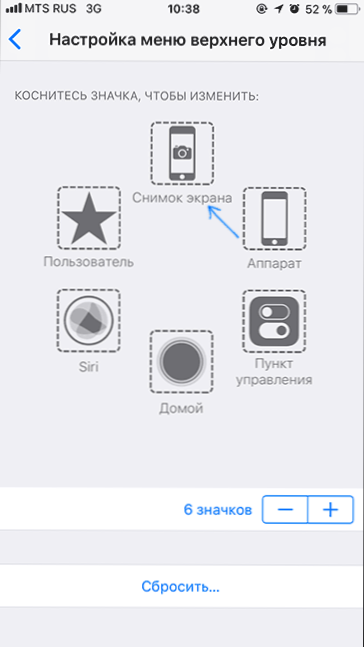
- Po želji, u odjeljku AsissiveTouch - Postavljanje radnji možete dodijeliti stvaranje zaslona zaslona dvostrukim ili dugom pritiskom na gumb koji se pojavio.
- Za snimanje zaslona upotrijebite radnju od P.3 ili otvorite izbornik AssiveTeTouch i kliknite gumb "SCAM SKNIK".
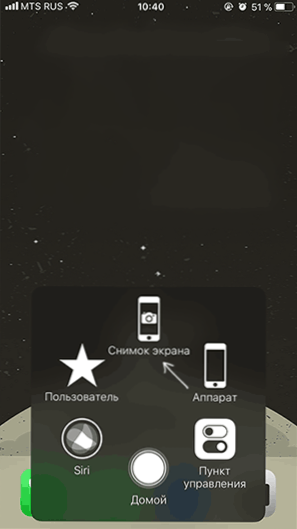
To je sve. Sve snimke zaslona napravljene na vašem iPhoneu možete pronaći u aplikaciji "Foto" u odjeljku "zaslone".

